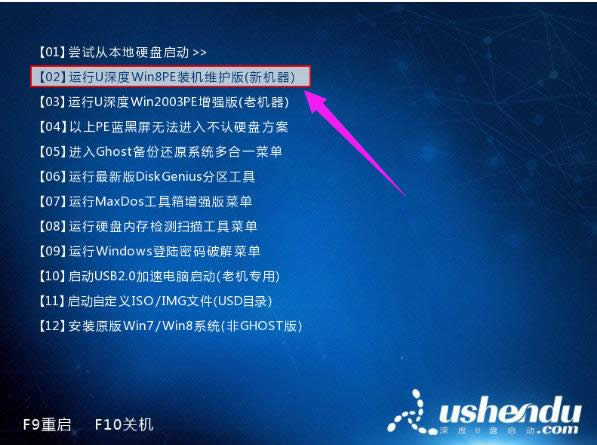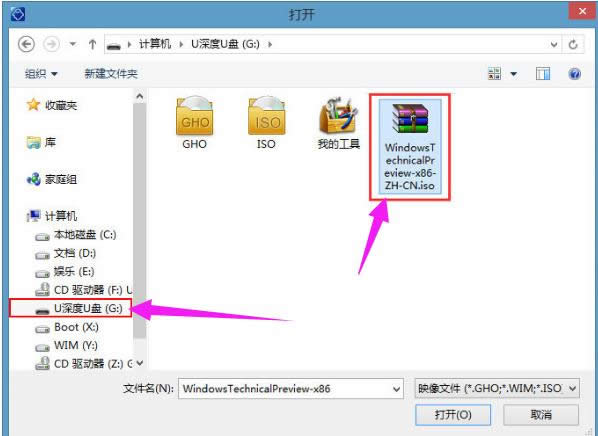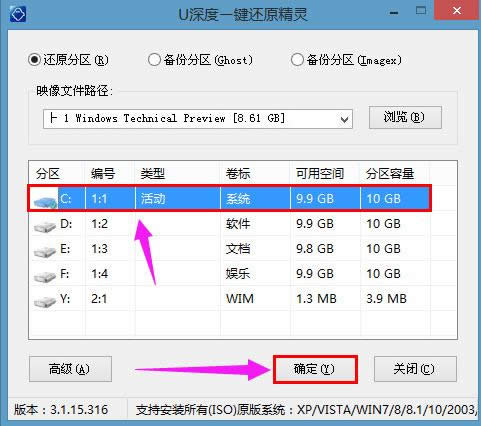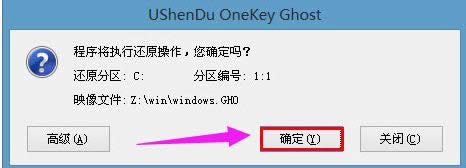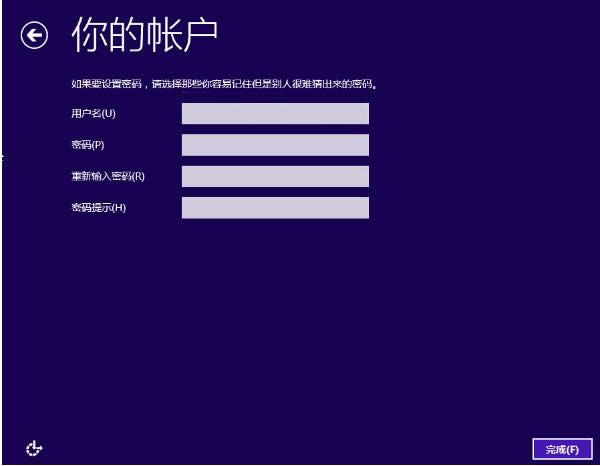华硕笔记本怎么样,本文章教您华硕笔记本怎么安装windows10系统
发布时间:2021-09-27 文章来源:xp下载站 浏览: 63
|
Windows 10是美国微软公司研发的跨平台及设备应用的操作系统。是微软发布的最后一个独立Windows版本。Windows 10共有7个发行版本,分别面向不同用户和设备。截止至2018年3月7日,Windows 10正式版已更新至秋季创意者10.0.16299.309版本,预览版已更新至春季创意者10.0.17120版本 华硕质量排名世界第七位,华硕的机器质量比较过硬,和惠普,富士通之类在质量上有的一拼。所以使用的用户的数量是毫无疑问的,这不前几天在网上看到有华硕笔记本用户在询问,华硕笔记本装win10系统的问题,为此,小编这就整理篇硕笔记本安装win10系统的图文介绍。 华硕是全球顶尖电脑品牌,所以在这几年也在国内累积了相当一部分客源。这也是为什么我们我们会常常看到有用户在使用着华硕笔记本,而使用华硕笔记本的用户那么多,但是会操作华硕笔记本去安装win10系统的用户并不多,下面小编就来跟大家探讨一下华硕笔记本安装win10系统的操作。 华硕笔记本怎么样 1、制作u深度u盘启动盘 2、前往相关网站下载win10系统iso镜像文件,存入制作好u深度u盘启动盘 (可到雨林木风上下载) 3、了解华硕笔记本一键u盘启动方法 将制作好的u盘启动盘连接至电脑,重启等待出现开机画面,按下启动快捷键进入到启动项选择窗口, 选取【02】运行U深度Win8PE装机维护版(新机器), 按下回车键执行操作
win10载图1 进入到pe系统桌面会自行弹出系统安装工具,
安装系统载图2 直接点击“浏览”进行选择存放于u盘中win10系统镜像包
安装系统载图3 u深度装机工具会自动加载win10系统镜像包安装文件,选择需要安装磁盘分区,然后点击“确定”按钮
win10载图4 无需对弹出询问提示窗进行修改,直接按下“确定”按钮
安装系统载图5 等待磁盘格式化完成进行win10系统后续安装,将会进入到帐户设置窗口
win10载图6 一直设置到最后2,进入大win10系统桌面
安装系统载图7 关于华硕笔记本安装win10系统的操作,小编就跟大家讲到这里了。 新技术融合:在易用性、安全性等方面进行了深入的改进与优化。针对云服务、智能移动设备、自然人机交互等新技术进行融合。Windows 10所新增的Windows Hello功能将带来一系列对于生物识别技术的支持。除了常见的指纹扫描之外,系统还能通过面部或虹膜扫描来让你进行登入。当然,你需要使用新的3D红外摄像头来获取到这些新功能。 |
相关文章
本类教程排行
系统热门教程
本热门系统总排行